Эта ошибка BSoD, вероятно, вызвана проблемными драйверами.
- Известно, что Tunnel.sys, драйвер Microsoft Tunnel Interface, вызывает проблему с синим экраном на вашем ПК.
- Проблемы с оборудованием и поврежденные системные драйверы вызывают эту проблему.
- Вы можете решить проблемы с драйверами или вручную заменить соответствующий файл, чтобы решить проблему.
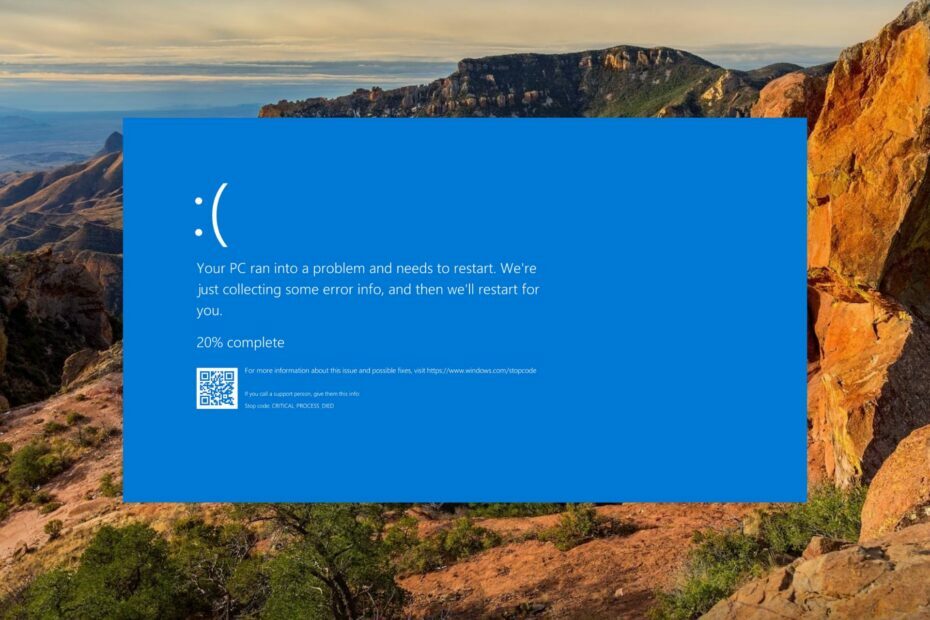
ИксУСТАНОВИТЕ, НАЖИМАЯ НА СКАЧАТЬ ФАЙЛ
- Скачайте и установите Фортект на вашем ПК.
- Запустите инструмент и Начать сканирование чтобы найти поврежденные файлы, которые вызывают проблемы.
- Щелкните правой кнопкой мыши Начать ремонт для устранения проблем, влияющих на безопасность и производительность вашего компьютера.
- Fortect был скачан пользователем 0 читателей в этом месяце.
Tunnel.sys, файл Microsoft Tunnel Interface Driver в категории Win32 EXE (драйвер), может быть поврежден и привести к случайному сбою на синем экране.
Если вас приветствуют сообщением На вашем ПК возникла проблема, и его необходимо перезагрузить, а в качестве причины указывается туннель.sys, прочитайте это руководство, чтобы найти возможные решения.
Почему я получаю ошибку BSoD туннеля.sys?
Ошибка BSoD туннеля.sys может возникать по нескольким причинам. Наиболее известные из них следующие:
- Поврежденные системные драйверы – Поврежденный или устаревшие системные драйверы больше не совместимы и являются основной причиной этой ошибки BSoD.
- Вирусная инфекция – Если ваш компьютер заражен вредоносным ПО, оно может повредить системные файлы и вызвать проблемы с синим экраном.
- Поврежденный реестр – Если реестр поврежден, ваш компьютер может случайно выйти из строя с ошибкой туннеля.sys.
- Битые системные файлы – Битые системные файлы привести к сбоям в работе вашей системы и возникновению случайных проблем, таких как ошибка BSoD Tunnel.sys.
Если вы также столкнулись с этой ошибкой BSoD на своем компьютере, вы можете применить методы, представленные в руководстве, для решения проблемы.
Как исправить ошибку BSoD туннеля.sys?
Прежде чем перейти к сложным решениям, перечисленным ниже, попробуйте следующие обходные пути.
- Использовать сторонний антивирус для проверки вашего ПК на наличие вирусов и вредоносных программ.
- Обновите все системные драйверы на твоем компьютере.
- Удалите недавно установленный Центр обновления Windows.
- Удалите проблемное приложение и переустановите его снова.
Если эти методы не помогли устранить эту ошибку BSoD, используйте следующие исправления.
1. Перезагрузите компьютер в безопасном режиме.
- Удерживайте кнопку питания в течение 10 секунд, чтобы выключить устройство. Нажмите кнопку питания еще раз, чтобы включить устройство. Повторяйте этот процесс, пока не дойдете до экрана автоматического восстановления.
- нажмите Расширенные настройки кнопку, чтобы запустить процесс автоматического восстановления.
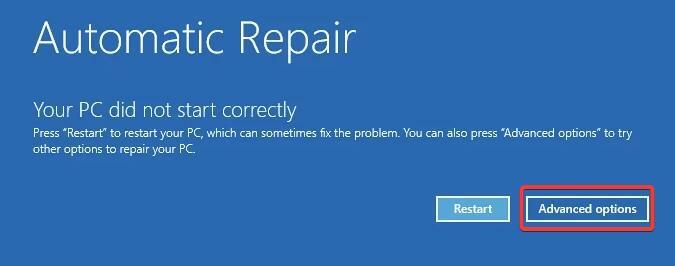
- Далее выберите Устранение неполадок вариант.
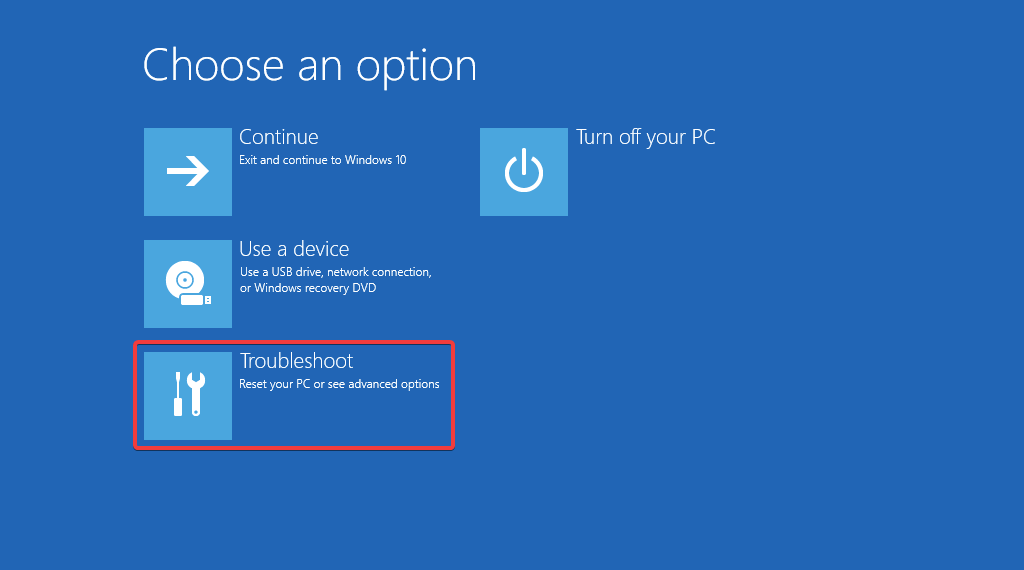
- Выбирать Расширенные настройки из следующего окна.
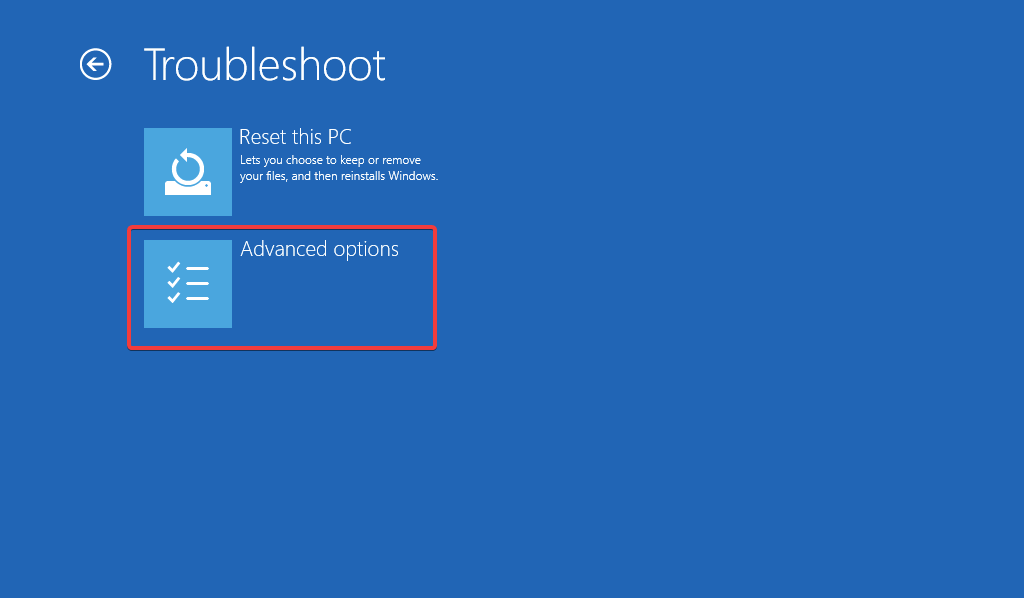
- Теперь нажмите на Параметры запуска вариант из Расширенные настройки окно.
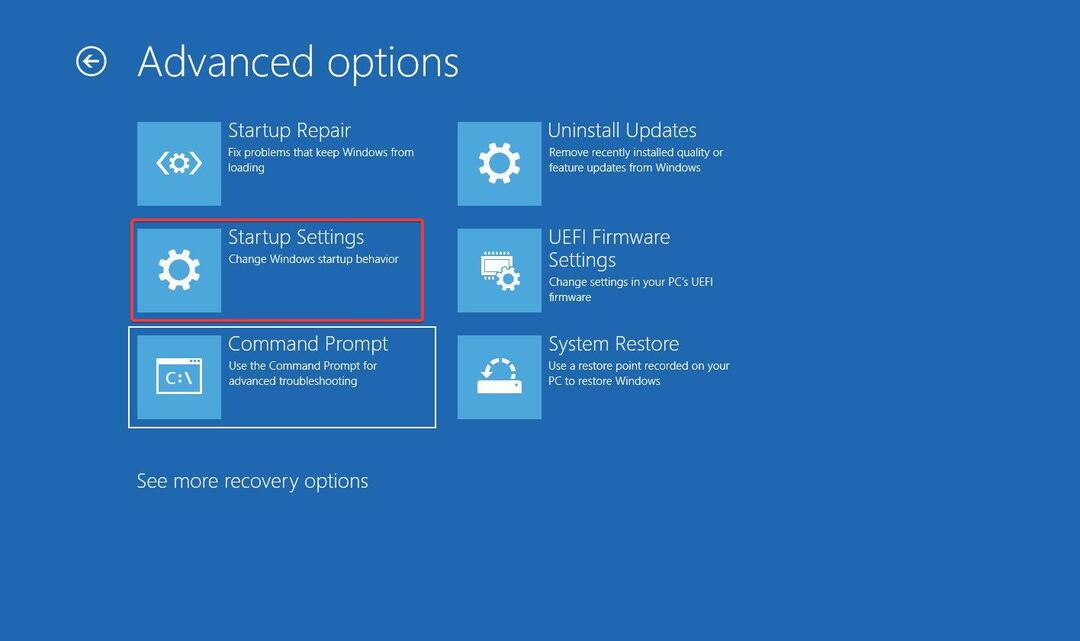
- На экране появится список вариантов входа в безопасный режим. Ударь F5 ключ для выбора Безопасный режим с поддержкой сети.

Теперь попробуйте несколько методов устранения неполадок, перечисленных ниже, чтобы устранить ошибку BSoD туннеля.sys.
2. Создайте новую учетную запись пользователя
- Использовать Окна + я ярлык для вызова Настройки приложение.
- Переключиться на Настройки учетных записей на левой панели навигации и выберите Семья и другие пользователи вариант.
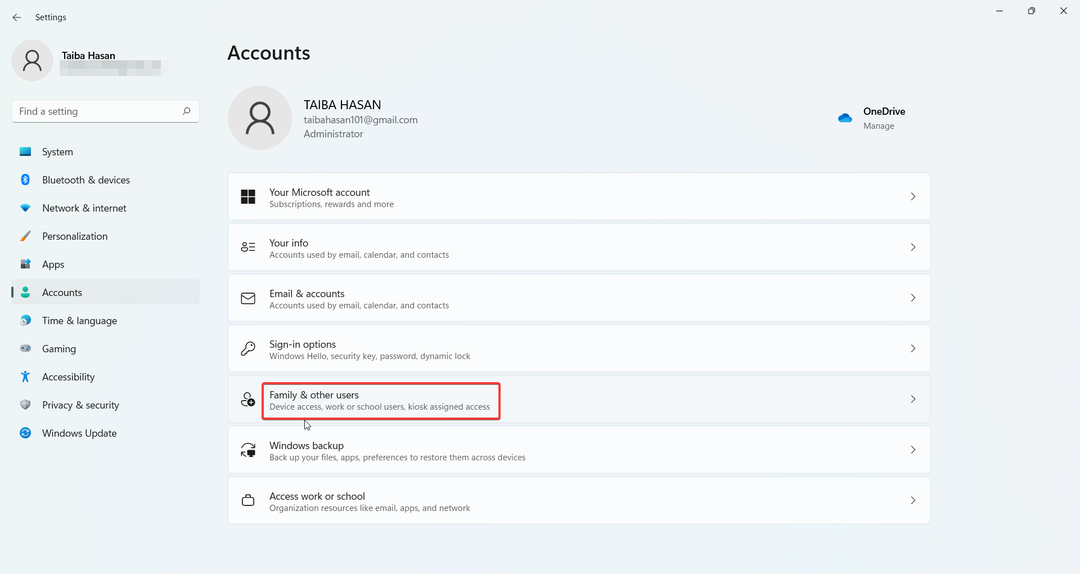
- нажмите Добавить аккаунт кнопка, расположенная под Другие пользователи раздел.
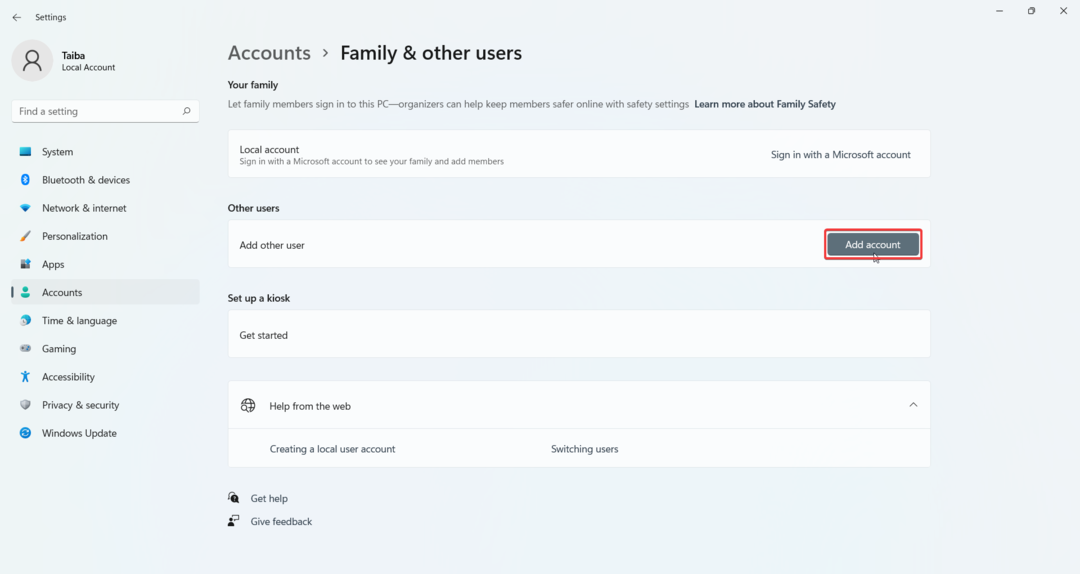
- Нажмите У меня нет данных для входа этого человека в новом всплывающем окне.
- Далее нажмите Добавить пользователя без учетной записи Microsoft вариант.
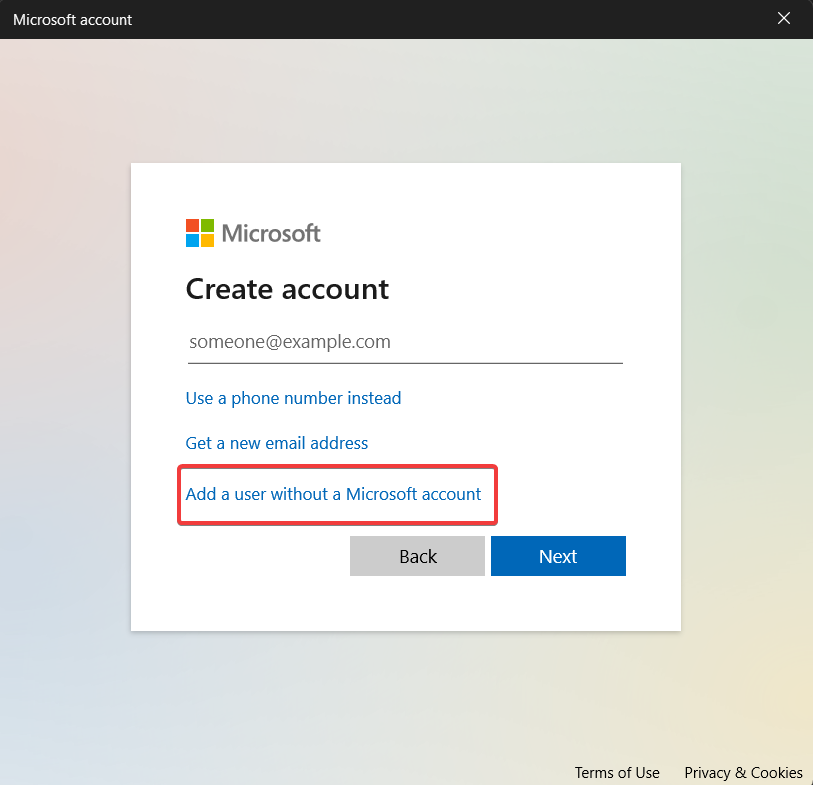
- Укажите учетные данные для входа и другие соответствующие данные на следующем экране и нажмите кнопку Следующий кнопка.
- Недопустимая операция для устройства 0: как это исправить
- Mpksldrv.sys: что это такое и как исправить ошибку перезагрузки
- Ошибка 1721: как решить эту проблему с установщиком Windows
- Hostfxr.dll не найден: как это исправить
- Dnsapi.dll не найден: как это исправить
3. Запустите сканирование SFC и DISM
- нажмите Окна ключ для запуска Начинать меню, тип команда в Поиск бар и выбрать Запустить от имени администратора из правой части результатов поиска.
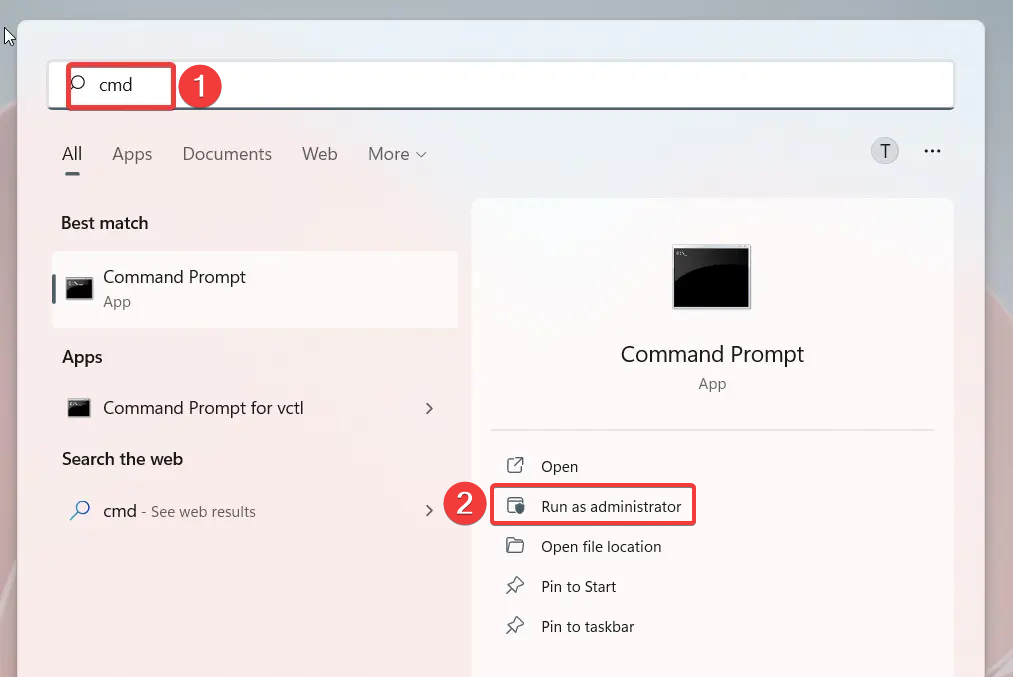
- Нажмите на Да кнопка на Контроль учетных записей пользователей окно для запуска командной строки с повышенными разрешениями.
- Введите или вставьте следующую команду и нажмите кнопку Входить ключ для запуска проверки системных файлов.
SFC/сканировать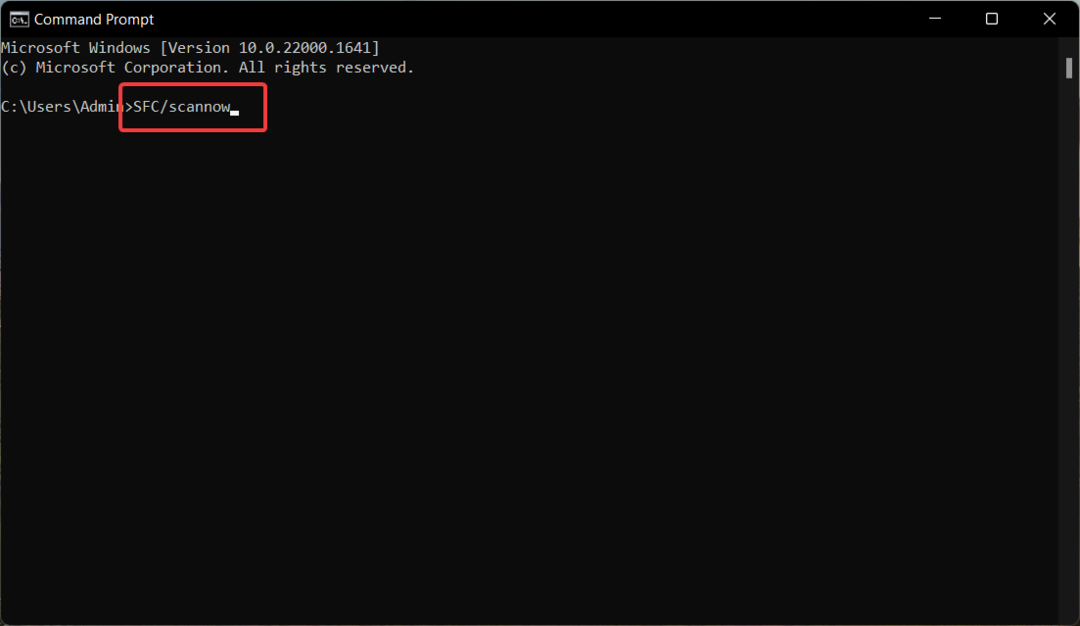
- После того, как проверка сообщения будет завершена на 100%, введите или вставьте приведенную ниже команду и нажмите кнопку Входить ключ.
DISM /Online /Cleanup-image /Restorehealth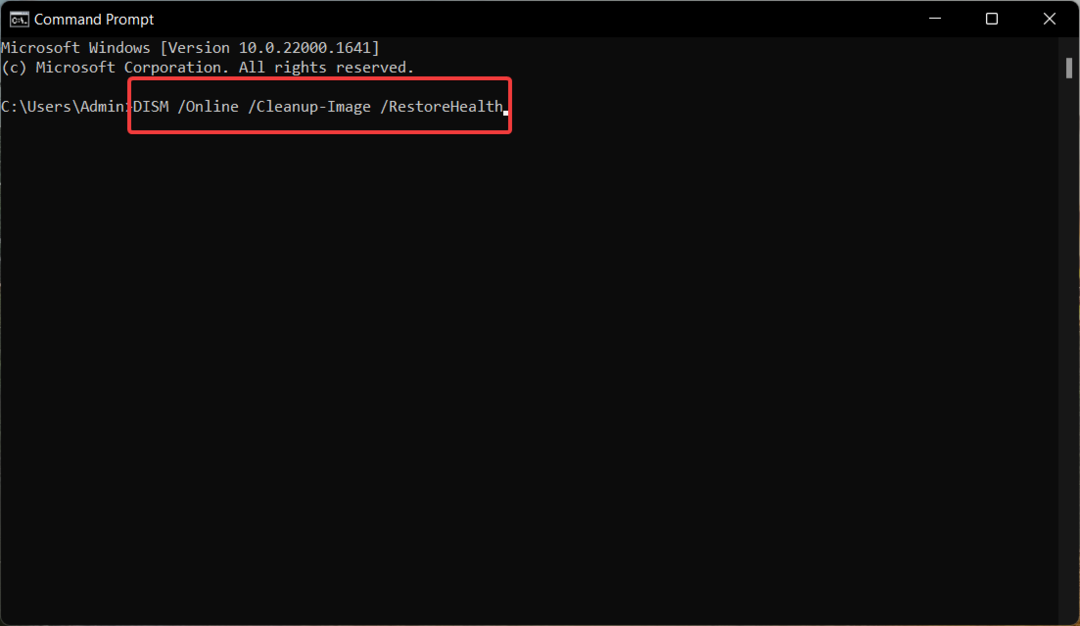
Совет эксперта:
СПОНСОР
Некоторые проблемы с ПК трудно решить, особенно когда речь идет об отсутствующих или поврежденных системных файлах и репозиториях вашей Windows.
Обязательно используйте специальный инструмент, например Защитить, который просканирует и заменит ваши поврежденные файлы их свежими версиями из своего репозитория.
Средство проверки системных файлов просканирует ваш компьютер, чтобы восстановить поврежденные системные файлы, а инструмент DISM просканирует и заменит неисправные системные образы Windows исходным файлом, хранящимся в сжатой папке.
После завершения процесса сканирования перезагрузите компьютер и убедитесь, что ошибка BSoD туннеля.sys устранена.
4. Запустить проверку драйверов
- Использовать Окна + р горячая клавиша для запуска Бегать диалоговое окно, введите следующую команду в текстовое поле и нажмите кнопку Входить ключ.
верификатор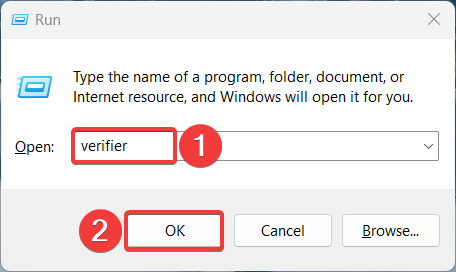
- Нажимать Да на Контроль действий пользователя подскажите разрешить Диспетчер проверки драйверов для внесения изменений на вашем компьютере.
- Затем включите переключатель для Создать стандартные настройки вариант под Выберите задачу окно и нажмите Следующий.
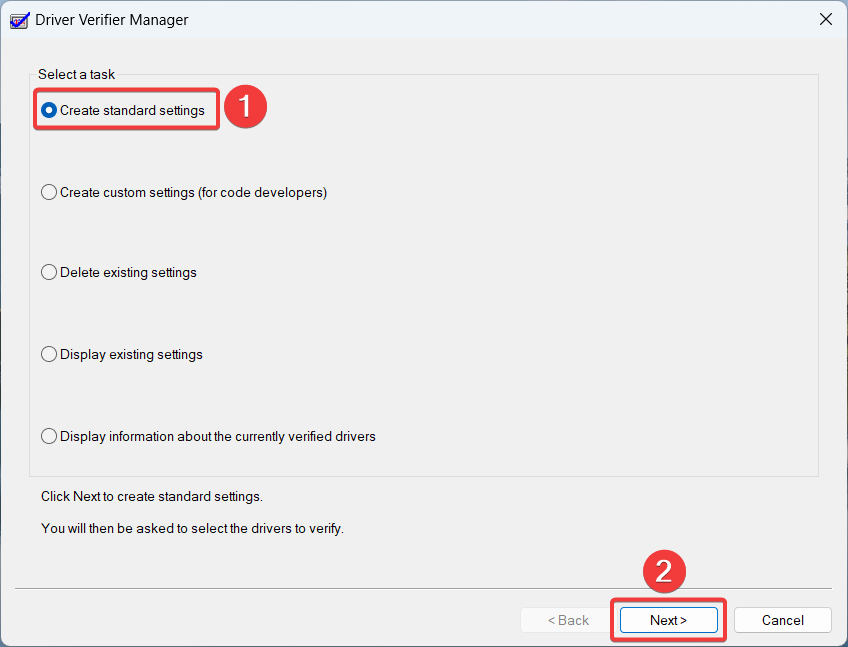
- Теперь выберите Автоматически выбирать все драйверы, установленные на этом компьютере вариант и нажмите Заканчивать кнопка.
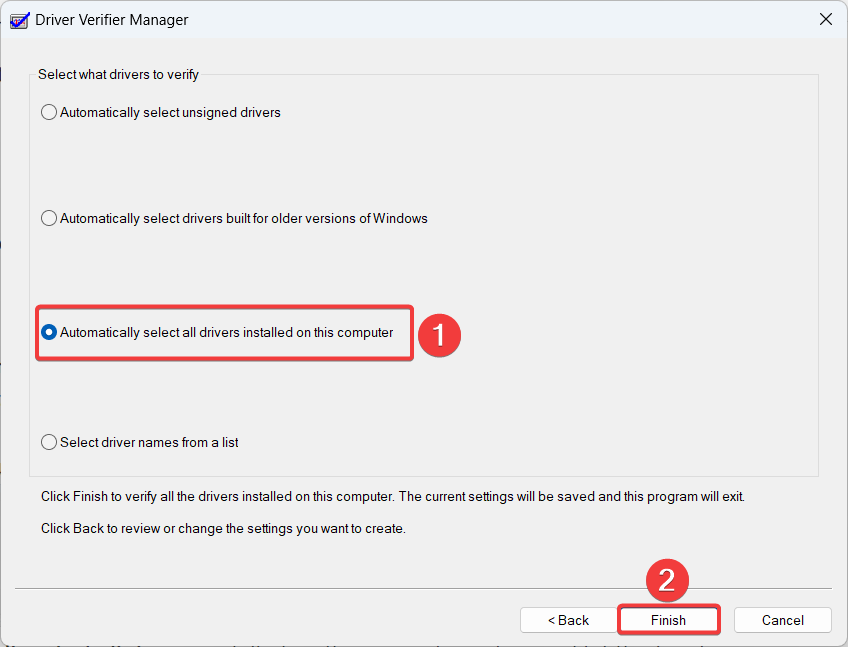
Обратите внимание на имя проблемного драйвера, вызывающего код ошибки. Затем вы можете устранить проблемы с этим драйвером, чтобы устранить код ошибки «Синий экран смерти».
Средство проверки драйверов работает в фоновом режиме для проверки всех драйверов, обнаружения и устранения неполадок. основные проблемы с драйверами и нестабильности, такие как сбой BSoD с ошибкой туннеля.sys.
5. Перезагрузите компьютер
- Использовать Окна + я ярлык для запуска Настройки приложение.
- Из Система раздел настроек, выберите Восстановление расположен справа.
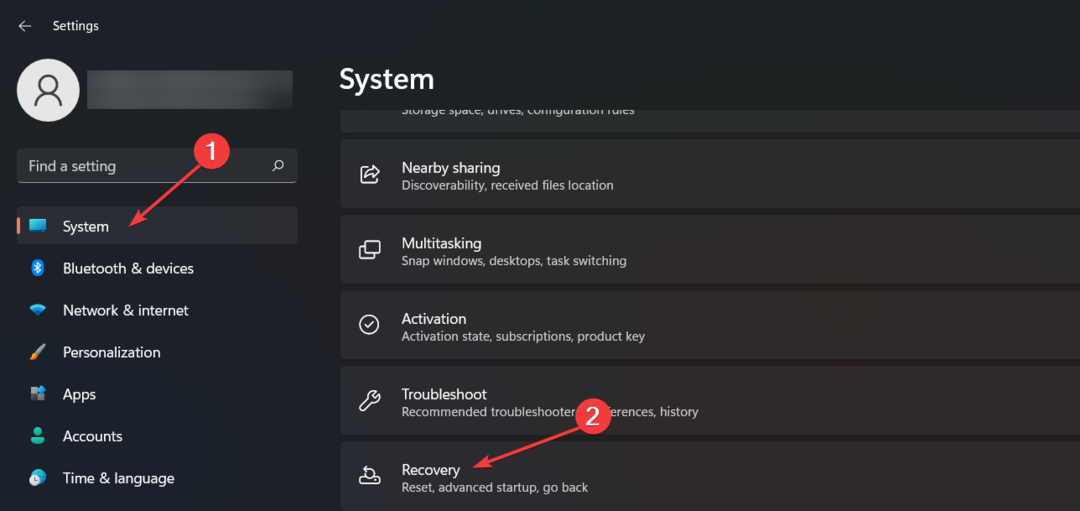
- нажмите Сбросить ПК кнопка присутствует под Варианты восстановления раздел.
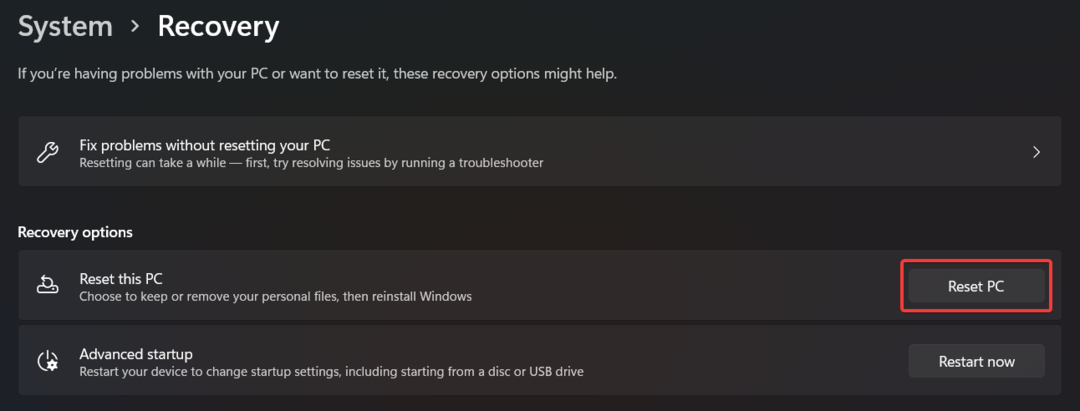
- А Сбросить этот компьютер окно появится на экране. Выберите Сохранить мои файлы возможность сбросить Windows при потере данных.
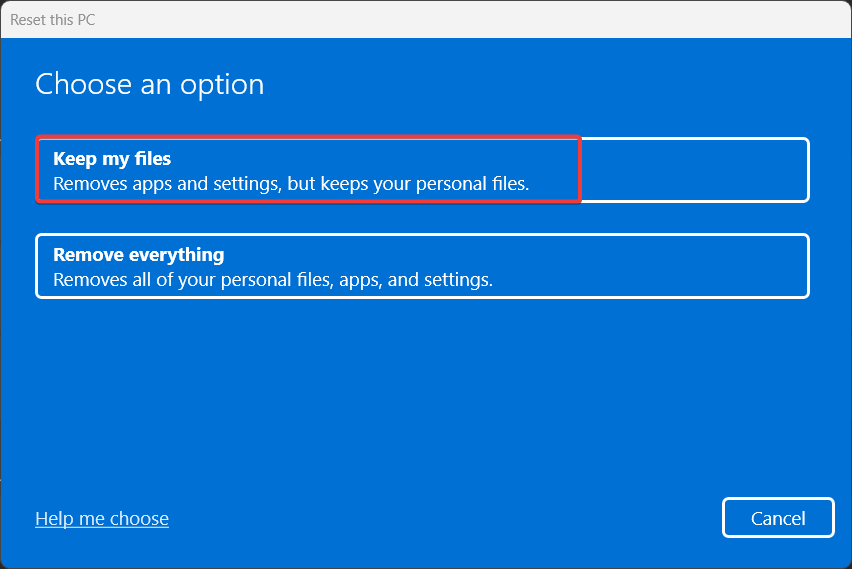
- В следующем окне укажите метод, который вы хотели бы выбрать для переустановки Windows. Вы можете пойти с Локальная переустановка возможность установить Windows локально.
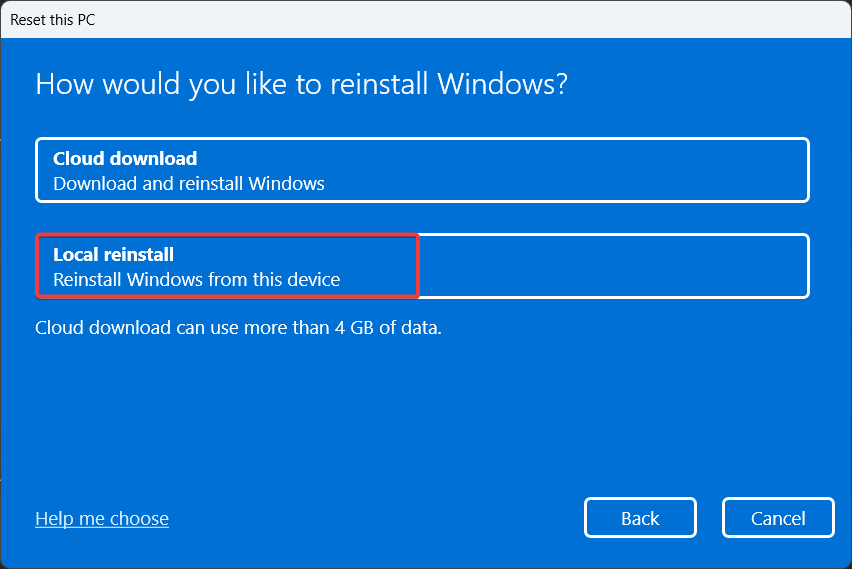
Следуйте пошаговой процедуре, чтобы перезагрузить компьютер. Переустановка Windows удалит все неправильно настроенные параметры и восстановит системные файлы, чтобы избавиться от ошибки BSoD туннеля.sys.
Вот и все! Мы уверены, что это руководство помогло вам устранить код ошибки Tunnel.sys BSoD без какой-либо внешней помощи.
На случай, если вы столкнетесь с ошибка rt640x64.sys во время сбоя экрана BSoD это руководство поможет вам устранить проблему.
Если у вас есть какие-либо вопросы или предложения для нас, не стесняйтесь оставлять их в разделе комментариев ниже.
Все еще испытываете проблемы?
СПОНСОР
Если приведенные выше рекомендации не помогли решить вашу проблему, на вашем компьютере могут возникнуть более серьезные проблемы с Windows. Мы предлагаем выбрать комплексное решение, такое как Защитить для эффективного решения проблем. После установки просто нажмите кнопку Посмотреть и исправить кнопку, а затем нажмите Начать ремонт.
![Решено: сбой состояния питания драйвера [Windows 10, Nvidia, SSD]](/f/615ee724ff0e81b54e0892ae7054477b.webp?width=300&height=460)
![ИСПРАВЛЕНИЕ: ошибка PAGE NOT ZERO в Windows 10 [Полное руководство]](/f/2e876f26407ec1e79006aff559576a36.jpg?width=300&height=460)
![ИСПРАВЛЕНИЕ: Зеленый экран смерти в Windows 10 [сбой]](/f/63107509f7857a8754316f602a0a3042.webp?width=300&height=460)